Een interne collega uitnodigen voor een werkmap
Wanneer je samen met een collega een cliënt begeleid, of een cliënt wil overdragen aan een collega binnen jouw organisatie, dan kun je diegene uitnodigen voor de werkmap van de cliënt.
Toegang
Om een extra professional aan een werkmap toe te voegen ga je naar de pagina Cliënten en klik je op de naam van de cliënt om diens werkmap te openen. In de rechterkolom van de pagina zie je een overzicht van de professionals die al inzage hebben in deze werkmap.
Volledige toegang betekent dat de professional alles ziet wat in de werkmap staat en dat diegene zelf ook programma's en/of vragenlijsten in de werkmap kan zetten.
Beperkte toegang betekent dat de professional alleen geselecteerde programma's en vragenlijsten kan zien en dat diegene zelf geen programma's en/of vragenlijsten in de werkmap kan zetten.
Als je een interne collega uitnodigt krijgt diegene automatisch volledige toegang.
Klik op de knop "Uitnodigen" om verder te gaan.
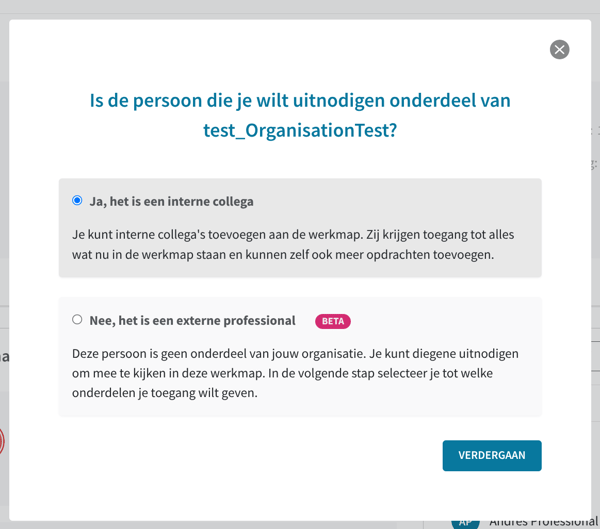
Interne collega of externe professional?
Nadat je op "Uitnodigen" hebt geklikt verschijnt er een popup waarin je een keuze kan maken. Is de persoon die jij wilt uitnodigen onderdeel van jouw organisatie en heeft diegene een Therapieland account? Kies dan de optie "Ja, het is een interne collega".
Heeft jouw collega nog geen Therapieland account. Dan moet jouw organisatie eerst een account aanvragen voor deze persoon via ons wijzigingsformulier.
Wil je iemand uitnodigen die geen onderdeel is van jouw organisatie? Kies dan de optie "Nee, het is een externe professional". De verdere stappen voor het uitnodigen van een externe professional kun je vinden in dit artikel: Een externe professional uitnodigen voor een werkmap.
Selecteer de optie "Ja, het is een interne collega" en klik op "Verdergaan" om door te gaan.
Professional uitnodigen
In het volgende scherm kun je handmatig zoeken naar een collega op naam of op e-mailadres. Je kunt ook een collega selecteren uit de lijst van collega´s die een Therapieland account hebben.
Selecteer de collega die je wilt uitnodigen en klik daarna op "Versturen". De collega ontvangt een notificatiemail over de uitnodiging en kan inloggen op het platform om de uitnodiging te accepteren.
De collega verschijnt dan in de lijst onder Volledige toegang, met het label uitgenodigd ernaast. Dit label verdwijnt zodra de collega jouw uitnodiging heeft geaccepteerd. Jij ontvangt hier ook een notificatie van.
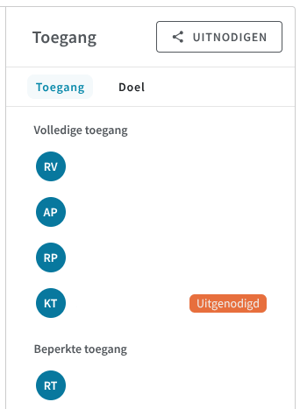
Op deze manier kun je meerdere extra professionals toevoegen aan een werkmap.
Archiveren
Als je er voor kiest om zelf geen inzage meer in de voortgang van de werkmap te hebben kun je deze archiveren. Op het moment dat je in de werkmap zit zie je 'archiveren' staan. Je krijgt hier nog de mogelijkheid om de werkmap te downloaden, dit kan eventueel later ook nog vanaf de pagina 'Archief'. Zodra je op archiveren klikt is dit onomkeerbaar, je kunt niet zelf cliënten die je hebt gearchiveerd weer terugzetten naar je actieve cliënten. De Helpdesk kan dit wel voor je doen.
Meer weten over het cliëntenoverzicht?
Lees ook dit artikel: Cliëntenoverzicht - wegwijs voor professionals
Het antwoord niet gevonden?
Stuur ons jouw vraag via info@therapieland.nl of info@gezondeboel.nl.
Je kunt ons natuurlijk ook telefonisch bereiken, op werkdagen tussen 9.00u en 17.00u, via 020-7712848 voor Therapieland of via 020-8545108 voor Gezondeboel.

